灵耀360笔记本u盘安装win10系统的操作方法教程
2018-10-11 16:29:48 老白菜使用教程灵耀360的整体表现是相当令人满意的,虽然续航表现较弱且温度控制不佳,但这并不妨碍它被称作一款佳作,我们认为这是一款符合其定位的旗舰级精品。那么这款笔记本如何一键u盘安装win10系统呢?下面跟小编一起来看看吧。

安装方法:
安装前准备工作:
1、下载老白菜超级u盘启动制作工具
2、将u盘制作成u盘启动盘
3、下载原版win10系统镜像并存入u盘启动盘;
灵耀360笔记本怎么安装win10系统:
1、将u盘启动盘插入usb接口,重启电脑进入老白菜菜单界面,然后按方向键“↓”选择“【02】老白菜 WIN8 PE标准版(新机器)”,回车键进入,如图所示:

2、进入老白菜pe界面后,在弹出的“老白菜PE装机工具”中选择ghost win10系统安装包,接着选择系统盘,点击“确定”,如图所示:
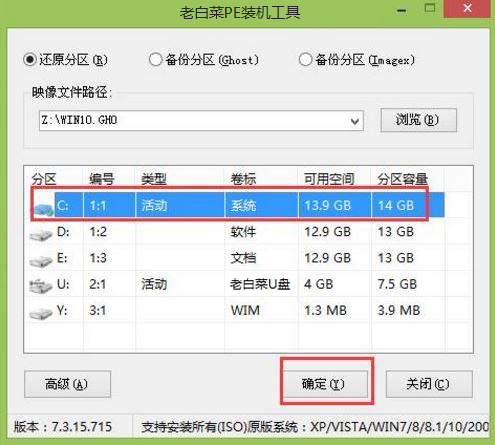
3、之后,我们只需等待系统释放完成,如图所示:.
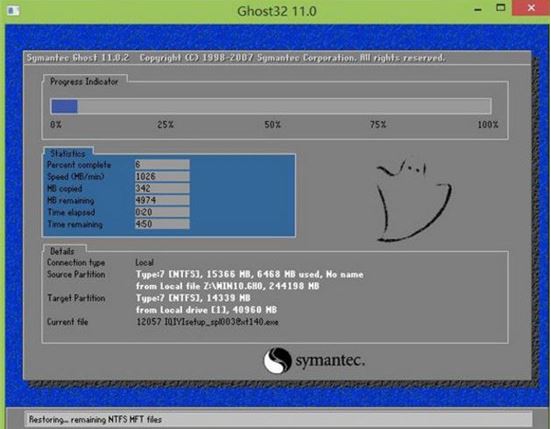
4、等系统释放完成后,重启电脑,等待系统设置完成我们就可以使用win10系统了,如图所示:
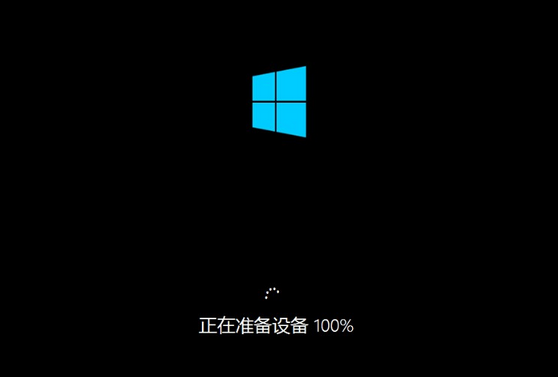
以上就是灵耀360笔记本如何一键u盘安装win10系统操作方法,如果灵耀360笔记本的用户想要安装win10系统,可以根据上述操作步骤进行安装。